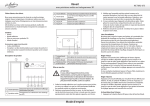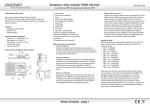Download Enregistreur USB de température & hygrométrie Mode d`emploi • NC
Transcript
Mode d'emploi • NC-7004
Enregistreur USB de température & hygrométrie
TABLE DES MATIÈRES
Consignes préalables . . . . . . . . . . . . . . . . . . . . . . . . . . . . . . . . . . . . . . . . . . . . . . . . . . . . 4
Consignes de sécurité . . . . . . . . . . . . . . . . . . . . . . . . . . . . . . . . . . . . . . . . . . . . . . . . . . . . . . . .4
Consignes importantes pour le traitement des déchets . . . . . . . . . . . . . . . . . . . . . . .5
Piles bouton et recyclage . . . . . . . . . . . . . . . . . . . . . . . . . . . . . . . . . . . . . . . . . . . . . . . . . . . . .5
Déclaration de conformité. . . . . . . . . . . . . . . . . . . . . . . . . . . . . . . . . . . . . . . . . . . . . . . . . . . .6
Votre nouvel enregistreur de données . . . . . . . . . . . . . . . . . . . . . . . . . . . . . . . . . . . . 7
Contenu . . . . . . . . . . . . . . . . . . . . . . . . . . . . . . . . . . . . . . . . . . . . . . . . . . . . . . . . . . . . . . . . . . . . .7
Caractéristiques techniques . . . . . . . . . . . . . . . . . . . . . . . . . . . . . . . . . . . . . . . . . . . . . . . . . .8
Description du produit . . . . . . . . . . . . . . . . . . . . . . . . . . . . . . . . . . . . . . . . . . . . . . . . . . . 9
Utilisation . . . . . . . . . . . . . . . . . . . . . . . . . . . . . . . . . . . . . . . . . . . . . . . . . . . . . . . . . . . . . . 11
Installer la pile . . . . . . . . . . . . . . . . . . . . . . . . . . . . . . . . . . . . . . . . . . . . . . . . . . . . . . . . . . . . . .11
Mise en marche . . . . . . . . . . . . . . . . . . . . . . . . . . . . . . . . . . . . . . . . . . . . . . . . . . . . . . . . . . . . .12
Mode Veille . . . . . . . . . . . . . . . . . . . . . . . . . . . . . . . . . . . . . . . . . . . . . . . . . . . . . . . . . . . . . . . . .12
Changer l'affichage de l'écran . . . . . . . . . . . . . . . . . . . . . . . . . . . . . . . . . . . . . . . . . . . . . . .13
Écraser et effacer les anciens enregistrements . . . . . . . . . . . . . . . . . . . . . . . . . . . . . . .13
Reset (réinitialisation) . . . . . . . . . . . . . . . . . . . . . . . . . . . . . . . . . . . . . . . . . . . . . . . . . . . . . . .13
2
Le logiciel . . . . . . . . . . . . . . . . . . . . . . . . . . . . . . . . . . . . . . . . . . . . . . . . . . . . . . . . . . . . . . . 14
Configuration système requise . . . . . . . . . . . . . . . . . . . . . . . . . . . . . . . . . . . . . . . . . . . . . .14
Installation du logiciel . . . . . . . . . . . . . . . . . . . . . . . . . . . . . . . . . . . . . . . . . . . . . . . . . . . . . . .14
Utilisation du logiciel . . . . . . . . . . . . . . . . . . . . . . . . . . . . . . . . . . . . . . . . . . . . . . . . . . . . . . . .18
Menu . . . . . . . . . . . . . . . . . . . . . . . . . . . . . . . . . . . . . . . . . . . . . . . . . . . . . . . . . . . . . . . . . . . . . . 22
Gestion . . . . . . . . . . . . . . . . . . . . . . . . . . . . . . . . . . . . . . . . . . . . . . . . . . . . . . . . . . . . . . . . . . . . .27
Langue . . . . . . . . . . . . . . . . . . . . . . . . . . . . . . . . . . . . . . . . . . . . . . . . . . . . . . . . . . . . . . . . . . . . .27
Aide . . . . . . . . . . . . . . . . . . . . . . . . . . . . . . . . . . . . . . . . . . . . . . . . . . . . . . . . . . . . . . . . . . . . . . . .27
Dépannage des périphériques branchés en USB . . . . . . . . . . . . . . . . . . . . . . . . . .28
Le périphérique USB n’est pas reconnu . . . . . . . . . . . . . . . . . . . . . . . . . . . . . . . . . . . . . 28
Windows tente de réinstaller le matériel à chaque nouveau branchement. . . 30
L'ordinateur démarre trop lentement ou ne démarre pas. . . . . . . . . . . . . . . . . . . . 30
© 09/2013 – MB//RC//VG– GS
3
CONSIGNES PRÉALABLES
Consignes de sécurité
• Ce mode d'emploi vous permet de vous familiariser avec le fonctionnement du
produit. Conservez-le afin de pouvoir le consulter en cas de besoin.
• Pour connaître les conditions de garantie, veuillez contacter votre revendeur.
Veuillez également tenir compte des conditions générales de vente !
• Veillez à utiliser le produit uniquement comme indiqué dans la notice. Une
mauvaise utilisation peut endommager le produit ou son environnement.
• Le démontage ou la modification du produit affecte sa sécurité. Attention,
risque de blessure !
• N'ouvrez jamais le produit vous-même. Ne tentez jamais de réparer vousmême le produit !
• Manipulez le produit avec précaution. Un coup, un choc, ou une chute, même
de faible hauteur, peut l'endommager.
• N'exposez pas le produit à l'humidité ni à une chaleur extrême.
• Ne plongez jamais l'appareil dans l'eau ni dans aucun autre liquide.
• Surveillez les enfants pour vous assurer qu‘ils ne jouent pas avec l‘appareil.
• Aucune garantie ne pourra être appliquée en cas de mauvaise utilisation.
• Le fabricant décline toute responsabilité en cas de dégâts matériels ou
dommages (physiques ou moraux) dus à une mauvaise utilisation et/ou au
non-respect des consignes de sécurité.
• Sous réserve de modification et d'erreur !
4
Consignes importantes pour le traitement des déchets
Cet appareil électronique ne doit PAS être jeté dans la poubelle de déchets
ménagers. Pour l'enlèvement approprié des déchets, veuillez vous adresser aux
points de ramassage publics de votre municipalité.
Les détails concernant l'emplacement d'un tel point de ramassage et des
éventuelles restrictions de quantité existantes par jour/mois/année, ainsi que sur
des frais éventuels de collecte, sont disponibles dans votre municipalité.
Piles bouton et recyclage
Les piles bouton ne doivent PAS être jetées dans la poubelle classique. Chaque
consommateur est aujourd'hui obligé de jeter les piles bouton usagées dans les
poubelles spécialement prévues à cet effet.
Vous pouvez déposer vos piles bouton dans les déchetteries municipales et dans
les lieux ou elles sont vendues.
•
•
•
N'utilisez ensemble que des piles bouton du même type et remplacez-les
toutes en même temps !
Respectez la polarité des piles bouton. Un mauvais sens d'insertion des piles
bouton peut endommager l'appareil – Risque d’incendie.
N'essayez pas d'ouvrir les piles bouton, et ne les jetez pas au feu.
5
•
•
•
Les piles bouton dont s'échappe du liquide sont dangereuses. Ne les
manipulez pas sans gants adaptés.
Maintenez les piles bouton hors de portée des enfants.
Maintenez les piles bouton hors de la portée et de la vue des enfants.
Déclaration de conformité
La société PEARL.GmbH déclare ce produit NC7004 conforme aux directives
actuelles suivantes du Parlement Européen : 2004/108/CE, concernant la
compatibilité électromagnétique, 2011/65/UE, relative à la limitation de l'utilisation
de certaines substances dangereuses dans les équipements électriques et
électroniques.
PEARL.GmbH, PEARL-Str. 1-3, D-79426 Buggingen, Allemagne
Directeur Service Qualité
Dipl.-Ing. (FH) Andreas Kurtasz
14.09.2013
6
VOTRE NOUVEL ENREGISTREUR DE DONNÉES
Chère cliente, cher client,
Nous vous remercions d'avoir choisi cet enregistreur de données. Surveillez sur
le long terme l'évolution de la température et de l'humidité de l'air dans votre
maison et interprétez les données sur votre ordinateur. Détectez ainsi les zones
à problème pour améliorer l'isolation de votre domicile, telles que les portes et
fenêtres étanches.
Afin d'utiliser au mieux votre nouveau produit, veuillez lire attentivement ce mode
d'emploi et respecter les consignes et astuces suivantes.
Contenu
• Enregistreur de données
• Pile bouton CR2032
• Câble USB
• CD logiciel
• Mode d'emploi
7
Caractéristiques techniques
Mémoire :
jusqu'à 16320 mesures de température
& humidité
de 60 secondes à 4 heures
-40 °C à 60 °C
10 % - 99 % d'humidité relative
Windows 2000/XP/Vista
1 pile bouton CR2032 (fournie)
87 x 60 x 19 mm
Intervalles de mesure :
Température mesurable :
Humidité de l'air mesurable :
Système d'exploitation compatible :
Alimentation :
Dimensions :
8
DESCRIPTION DU PRODUIT
1. Écran
2. Touche (+)
3. Touche SET
4. Touche (-)
5. Port USB
6. Capteur
7. Reset (réinitialisation)
9
1.
2.
3.
4.
5.
Affichage de la température
Affichage de l'humidité de l'air
Heure/Date/Année
Affichage de l'intervalle
Utilisation de la mémoire
10
UTILISATION
Installer la pile
• Ouvrez le compartiment à pile situé à l'arrière de l'enregistreur de données ;
pour ce faire, tournez le couvercle en direction de l'inscription "Open" à l'aide
d'une pièce (20 Cents par exemple).
• Installez la pile bouton (voir schéma ci-dessous) puis refermez le
compartiment. Respectez impérativement la polarité ! La partie inscripte de la
pile bouton doit être dirigée vers le haut.
• S'il s'agit d'un changement de pile, attendez au moins 10 secondes avant
d'insérer une nouvelle pile.
11
Mise en marche
1. Une fois la pile installée, l'enregistreur de données est prêt à l'emploi.
2. Réglez d'abord les données actuelles.
3. Appuyez plusieurs secondes sur la touche SET jusqu'à ce que l'affichage
clignote.
4. Précisez alors si vous souhaitez maintenir l'affichage au format 24 heures ou si
vous préférez l'affichage au format 12 heures.
5. Changez les réglages avec les touches (+)/(-).
6. Confirmez les données d'une brève pression sur la touche SET.
7. Réglez maintenant l'heure et la date actuelles, dans cet ordre.
8. Choisissez ensuite entre un affichage des températures en °C ou °F.
Mode Veille
L'appareil passe automatiquement en mode Sleep après deux minutes d'inactivité
pour économiser la pile. Les données continuent toutefois à être enregistrées.
Pour sortir l'appareil du mode Sleep, appuyez simplement sur une des trois
touches de fonction.
12
Changer l'affichage de l'écran
Pour basculer entre les différents modes d'affichage, appuyez sur la touche (+).
L'heure, la date et l'année actuelles s'affichent dans cet ordre.
L'intervalle d'enregistrement s'affiche quand vous appuyez brièvement sur la
touche SET.
NOTE :
La capacité de stockage de données est indiquée par 10 barres sur l'écran.
Chaque barre correspond à 10 % de volume mémoire occupé.
Écraser et effacer les anciens enregistrements
L'enregistreur de données écrase automatiquement les données les plus
anciennes quand la mémoire est pleine.
Vous pouvez aussi supprimer manuellement les données en maintenant la touche
SET enfoncée quand vous remplacez la pile.
Reset (réinitialisation)
Lorsque l'écran affiche 888 ou que l'enregistreur de données ne fonctionne plus,
appuyez sur la touche RESET située sur le côté de l'appareil.
13
LE LOGICIEL
Configuration système requise
• Système d'exploitation : Windows 20000/XP/Vista
• Internet Explorer : 6.0 ou supérieur
• Mémoire vive : 128 Mo minimum, 256 Mo recommandés
• Lecteur CD-ROM
Installation du logiciel
1. Insérez le CD logiciel dans un lecteur disponible de votre ordinateur.
2. Sur Windows XP, ouvrez le "Poste de travail" ("Ordinateur" sur Vista).
3. Sélectionnez et ouvrez le lecteur qui contient le CD.
4. Exécutez le fichier "DataLogger.exe" avec un double-clic.
5. Sélectionnez la langue d'installation et confirmez votre choix en cliquant
sur "OK".
14
6. L'assistant d'installation démarre. Cliquez sur "Suivant" pour poursuivre
l'installation.
7. Vous pouvez maintenant modifier le dossier cible / le chemin d'installation.
Cliquez sur "Suivant" pour confirmer. Si vous ne voulez pas modifier le
dossier cible / le chemin d'installation, cliquez simplement sur "Suivant" pour
continuer.
15
8. Choisissez le dossier de démarrage du menu. Cliquez sur "Suivant". Si vous
souhaitez conserver le nom du dossier, cliquez sur "Suivant" pour continuer.
9. Il se peut que vous ayez la possibilité de configurer une icône de bureau
pour démarrer l'enregistreur de données. Le cas échéant, cochez la case
correspondante, selon ce que vous souhaitez faire.
16
10. Ici s'affiche un aperçu des options d'installation.
Cliquez sur "Installer" pour continuer l'installation avec les options
sélectionnées.
11. Une fois l'installation terminée, cliquez sur "Terminer".
17
Utilisation du logiciel
• Ouvrez le logiciel de l'enregistreur de données via :
"Démarrer" "Tous les programmes" "DataLogger", ou bien via l'icône
correspondante sur votre bureau.
• À l'aide du câble USB fourni, branchez l'enregistreur de données à un port USB
libre de votre ordinateur.
• Vous voyez maintenant l'écran principal.
18
Si votre enregistreur de données est connecté à votre PC, le message "Connecté"
s'affiche en bas à droite de la fenêtre.
Si aucune connexion n'a pu être établie, ou s'il n'en existe aucune, vous voyez alors
le message "Non connecté".
19
Informations sur l'appareil
ID de l'appareil
Vous voyez ici l'identifiant de l'enregistreur de données
branché.
Température
Vous voyez ici la température mesurée par l'enregistreur
de données. Dans Menu, vous pouvez spécifier si la
température doit être affichée en °F ou °C.
Humidité de l'air
Vous voyez ici le taux d'humidité de l'air mesuré par
l'enregistreur de données.
Intervalle de
mesure
Ici s'affiche l'intervalle de mesure réglé. Dans Menu,
vous pouvez régler l'intervalle de temps au bout duquel
l'enregistreur de données doit actualiser les valeurs de
mesure.
Enregistrements
L'appareil vous indique le nombre d'enregistrements
déjà effectués.
20
Historique
Ici s'affichent les valeurs minimales et maximales mesurées pour la
température et l'humidité de l'air. Pour obtenir un aperçu détaillé de toutes les
valeurs mesurées, allez dans Menu Historique Recherche.
Hier
Ici s'affichent les valeurs minimales et maximales mesurées le jour précédent
pour la température et l'humidité de l'air.
Aujourd'hui
Ici s'affichent les valeurs minimales et maximales mesurées le jour présent
pour la température et l'humidité de l'air.
21
La barre des menus de la fenêtre principale vous propose quatre options de
réglages : Menu, Gestion, Langue et Aide.
Menu
Si vous cliquez sur Menu, les options suivantes sont alors disponibles : Réglages,
Historique, Diagramme et Terminer.
22
Réglages
Désignation
Vous pouvez attribuer un nom personnalisé à
l'enregistreur de données.
Unité de
température
Choisissez entre un affichage en degrés Celsius (°C) ou
Fahrenheit (°F).
Date
Spécifiez le format d'affichage de la date.
Intervalle
Spécifiez l'intervalle de temps entre chaque mesure.
(variable de 1 à 240 minutes).
23
Historique
•
•
•
•
•
•
Cette fenêtre vous indique l'historique des mesures en valeurs numériques.
Pour ouvrir vos valeurs, cliquez sur Recherche.
Pour exporter les valeurs mesurées au format de fichier CSV, cliquez sur
Enregistrer en tant que fichier CSV.
Si vous n'avez besoin que des valeurs correspondant à un laps de temps précis,
spécifiez la période de début et la période de fin puis affichez les valeurs
concernées en cliquant sur Recherche.
Si vous utilisez plusieurs enregistreurs de données, sélectionnez l'appareil
souhaité via son ID ou sa désignation. Vous pouvez saisir la désignation de
l'appareil sous forme de nom dans Réglages.
Cliquez sur Terminer pour fermer la fenêtre.
24
Diagramme
•
•
•
•
•
Cette fenêtre vous indique l'historique des mesures en valeurs graphiques.
Pour ouvrir vos valeurs, cliquez sur Recherche.
Si vous n'avez besoin que des valeurs correspondant à un laps de temps précis,
spécifiez la période de début et la période de fin puis affichez les valeurs
concernées en cliquant sur Recherche.
Appuyez sur la touche Exporter en tant que fichier image pour exporter le
graphique au format JPEG.
Avec la souris de votre ordinateur, vous pouvez sélectionner une zone précise
du diagramme en cliquant et tirant simultanément. Les informations détaillées
vous sont alors affichées automatiquement.
25
•
•
•
Via Sélection, vous pouvez choisir entre l'affichage de la température et celui
de l'humidité de l'air.
Si vous utilisez plusieurs enregistreurs de données, sélectionnez l'appareil
souhaité via son ID ou sa désignation. Vous pouvez saisir la désignation de
l'appareil sous forme de nom dans Réglages.
Cliquez sur Terminer pour fermer la fenêtre.
Terminer
Si vous appuyez sur Terminer, vous fermez le logiciel.
26
Gestion
•
•
La touche Supprimer les informations de l'appareil, vous effacez de votre
PC les enregistrements de données effectués jusqu'à maintenant. Pour cela,
déconnectez tout d'abord l'enregistreur de données de votre PC.
Avec la touche Réinitialiser, vous pouvez restaurer les paramètres d'usine
de l'enregistreur de données. Veuillez noter que ce processus efface tous vos
réglages personnalisés.
Langue
Choisissez ici la langue souhaitée pour l'utilisation du logiciel. Pour enregistrer
votre réglage, cliquez sur "Enregistrer".
Aide
Vous trouverez ici des informations à propos de la version actuelle de l‘appareil.
27
DÉPANNAGE DES PÉRIPHÉRIQUES BRANCHÉS EN USB
NOTE :
Lorsque vous branchez un périphérique USB sur un hub ou un switch, des
incidents peuvent être causés par un de ces éléments.
Suivez alors les consignes et astuces suivantes, tant pour l’appareil USB
lui-même que pour les appareils intermédiaires.
Le périphérique USB n’est pas reconnu
1. Vérifiez que l'appareil est allumé.
2. Vérifiez que votre ordinateur respecte les conditions système requises.
3. Débranchez le périphérique de votre ordinateur. Redémarrez le système
d'exploitation et rebranchez le périphérique.
4. Si vous branchez l’appareil sur un hub USB, tentez plutôt un branchement
direct sur l'ordinateur.
5. Vérifiez que les bons pilotes sont installés.
6. Les ports USB à l'avant du PC ne fournissent souvent pas assez de courant ou
sont hors de fonction. Débranchez l'appareil et branchez-le directement à un
port USB à l'arrière de votre PC.
7. Si vous utilisez une carte d’extension PCI avec plusieurs ports USB, préférez le
branchement direct sur un des ports de la carte mère.
28
8. Vérifiez que l'appareil est branché dans le même port USB que celui utilisé lors
de l'installation.
9. Désinstallez les pilotes et réinstallez-les.
10. Vérifiez que le port USB utilisé sur votre ordinateur fonctionne bien.
11. Vérifiez que les ports USB de votre ordinateur sont activés dans le BIOS.
12. Si la fonction Legacy USB est activée dans les paramètres de votre BIOS, les
périphériques USB branchés passent automatiquement en mode économie
d'énergie au bout d'une longue période d'inactivité. Rebranchez l'appareil
ou désactivez le mode économie d'énergie. Pour cela, allez dans le "Panneau
de configuration" puis dans "Outils d’administration". Cliquez sur "Gestion
de l’ordinateur" "Gestionnaire de périphériques" "Contrôleurs de bus
USB" "Concentrateur USB racine". Choisissez "Gestion de l'alimentation" et
décochez la case du haut.
13. Très souvent, Windows XP ne reconnaît pas les ports USB des cartes mères au
chipset AMD-754. Dans ce cas, installez les "Bus Master Drivers" ou renseignezvous directement auprès du fabricant ou revendeur de votre ordinateur.
29
Windows tente de réinstaller le matériel à chaque nouveau branchement.
1. Vérifiez que les bons pilotes sont installés.
2. Vérifiez que l'appareil est branché dans le même port USB que celui utilisé lors
de l'installation.
3. Désinstallez les pilotes et réinstallez-les.
L'ordinateur met du temps à démarrer ou ne démarre plus.
Plus vous avez branché de périphériques USB à l'ordinateur, plus il met de temps
à démarrer. Attendez que l'ordinateur ait fini de démarrer avant de brancher les
périphériques USB. Débranchez de votre ordinateur les périphériques USB que
vous n'utilisez pas.
30
31
32